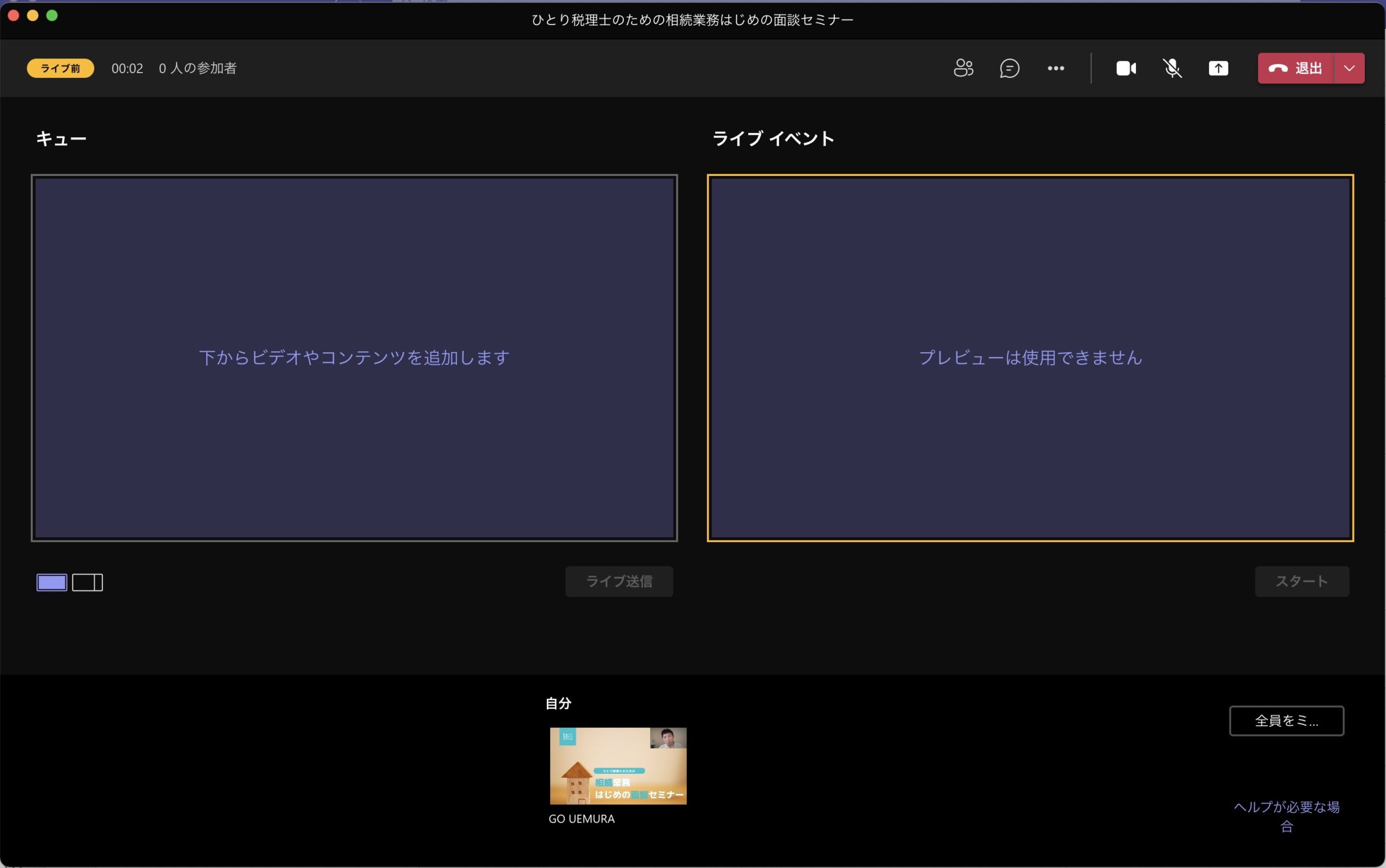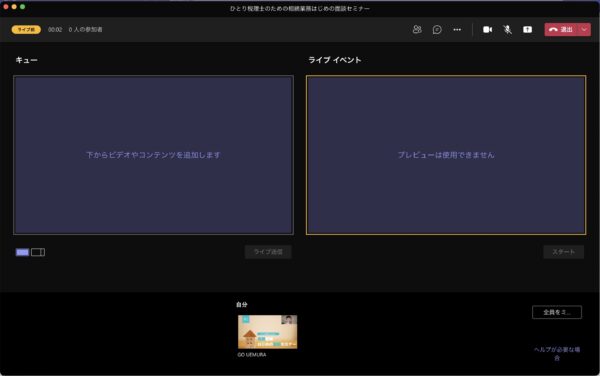オンラインでセミナーをやるときに、Microsoft Teamsのライブイベントを使うと配信をすることができます。
そのときにOBS Studioを経由して配信する流れとその注意点についてまとめてみました。
Microsoft Teamsでライブイベント
オンラインでセミナーなどをやる場合、参加していただき双方向でやりとりができるケースと、一方的に配信するタイプがあります。
今回、とりあげたいのは後者。
配信ができるサービスには、ZoomのウェビナーとMicrosoft Teamsのライブイベントなどがあります。
このうち、コスパがいいのは、Microsoft Teamsのライブイベント。Zoomウェビナーは値上げがあり92,800円。
試すには現実的ではありません。
Teamsのライブイベントは配信。
参加者の方には視聴者として内容を見ていただき、質問はQ&Aのチャットからすることができます。
ただし、利用をするにはOffice365 E1プランの法人契約が必要になります。
利用料金は月額870円+税。
ライブイベントの予定を立てる方法は、こちらの記事にまとめています。
Microsoft Teamsでライブイベントをやるために必要な手続き。 – GO for IT 〜 税理士 植村 豪 Official Blog
ライブイベントを開催するには?
開始時間になったら、参加をクリックし、
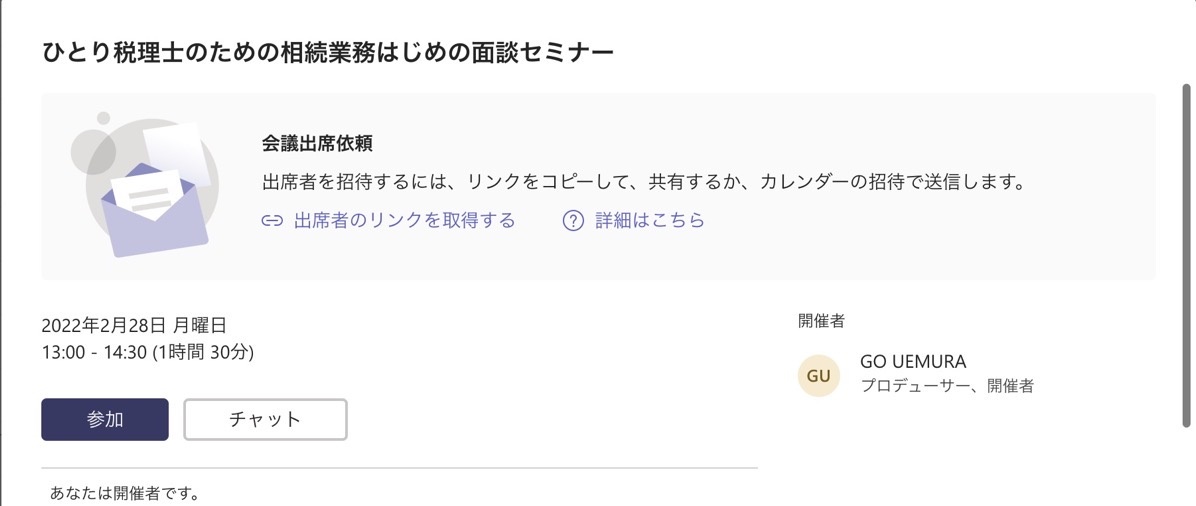
あらかじめ表示させたいパワポのファイルを開いておき、「今すぐ参加」をクリック。
その後に画面共有ボタンをクリックし、下に表示されるパワポのファイルをダブルクリックすると、キュー側に配信する映像が表示されます。
続けて、黄色いライブ送信ボタンをクリックすると、
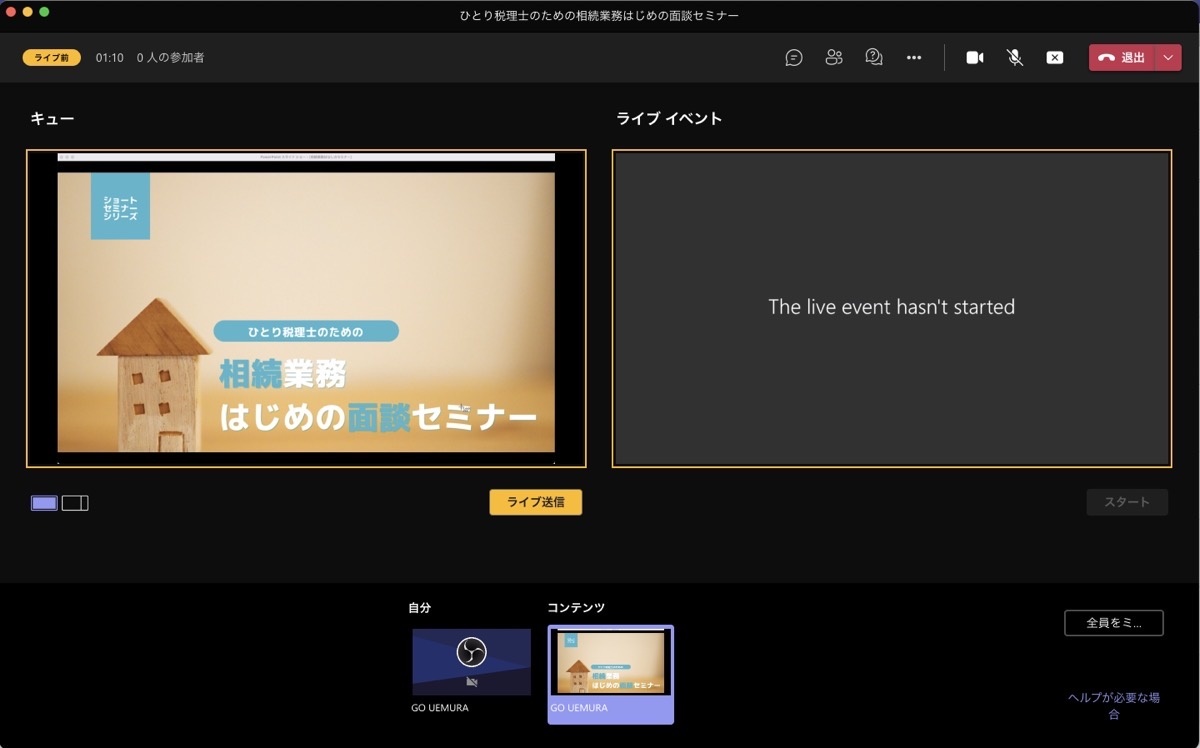
右側のライブイベントに同じ映像が表示されます。ライブイベント側のスタートをクリックし、
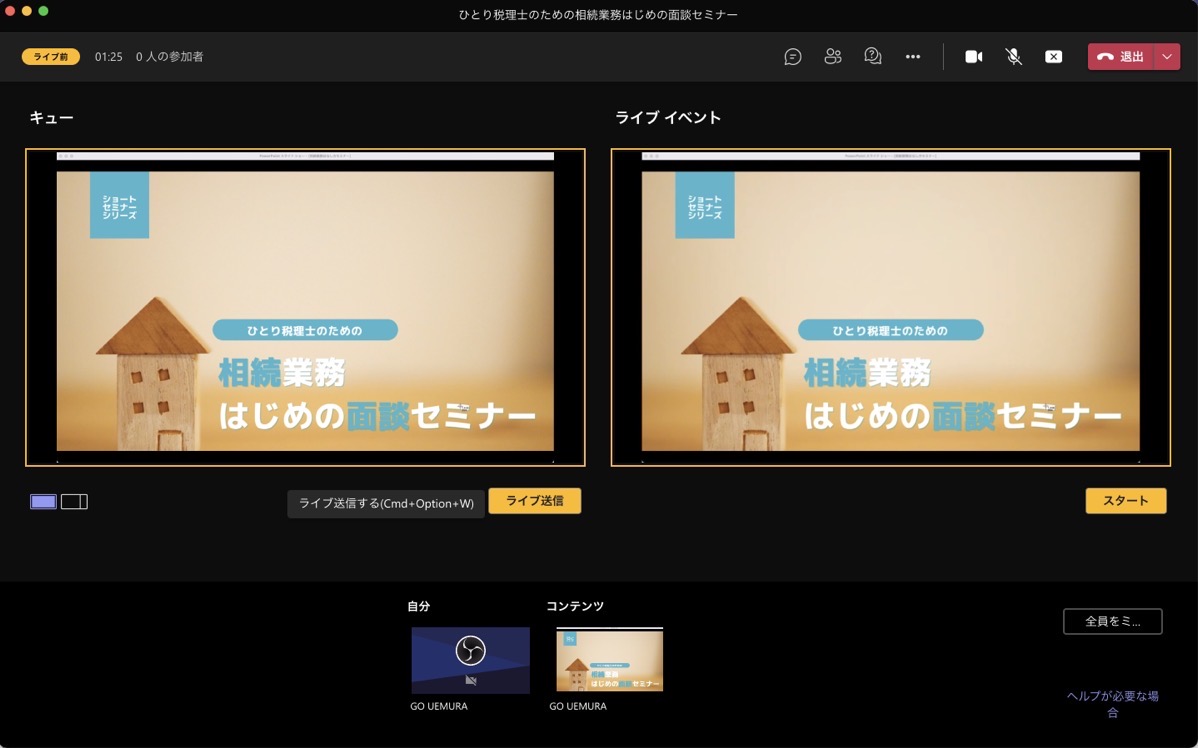
表示されるライブイベント開始の確認画面で「続行」のボタンをクリックすると、配信がスタートします。
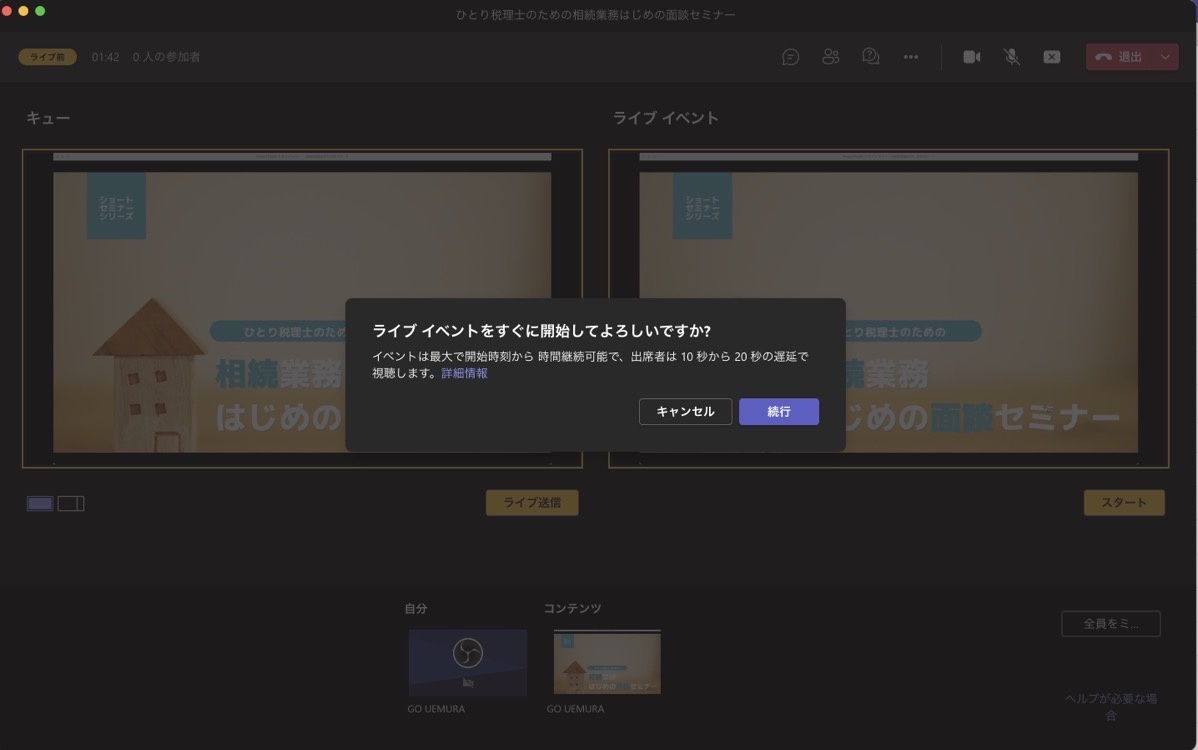
ただ、Teamsで配信をする場合、顔は横に小さく表示されるだけです。
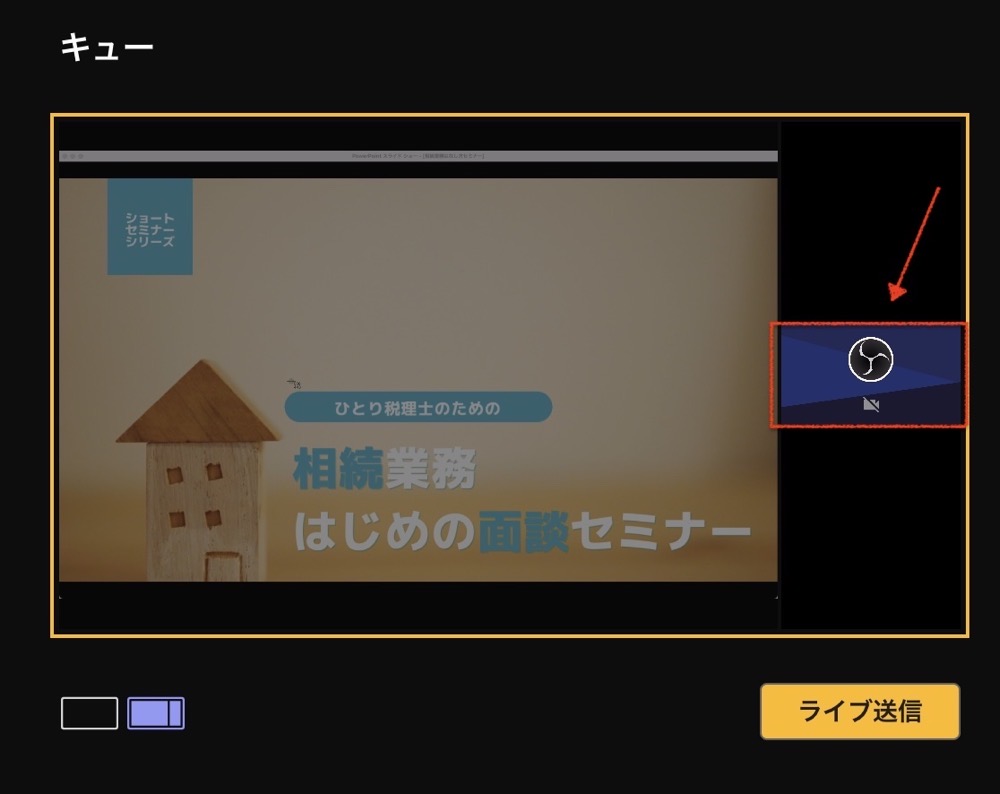
じぶんの好きな配置を選んで配信するなら、OBS StudioからTeamsに映像を転送して配信するのがおすすめです。
OBS StudioからMicrosoft Teamsに映像を転送する
OBSというのは、OBS Studio。無料の配信ソフトです。(Windows、Mac対応)
じぶんでカメラ映像とパワポのスライドの配置を決めることができます。

具体的な設定方法はこちらの記事にまとめています。
OBS Studio(映像配信ソフト)を使ってZoomでセミナーをし、動画コンテンツをつくるには? – GO for IT 〜 税理士 植村 豪 Official Blog
映像の配置が決まったら、OBS StudioからZoomに転送します。右下にあるボタンのうち
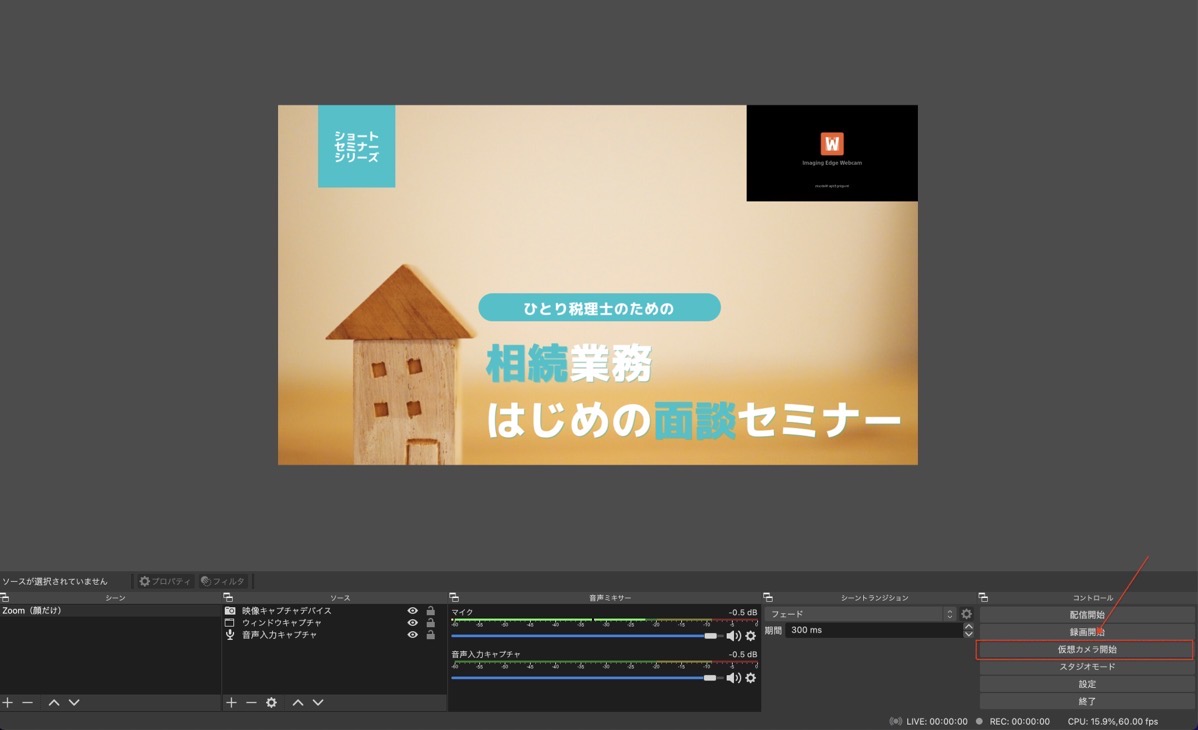
「仮想カメラ開始」をクリックしましょう。
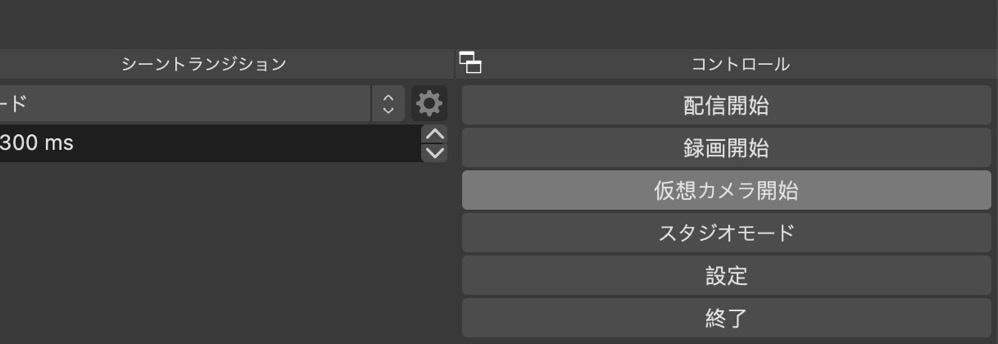
Microsoft Teams側では、カメラをOBSに切り替えると、下にOBSの仮想カメラで転送した映像が表示されます。
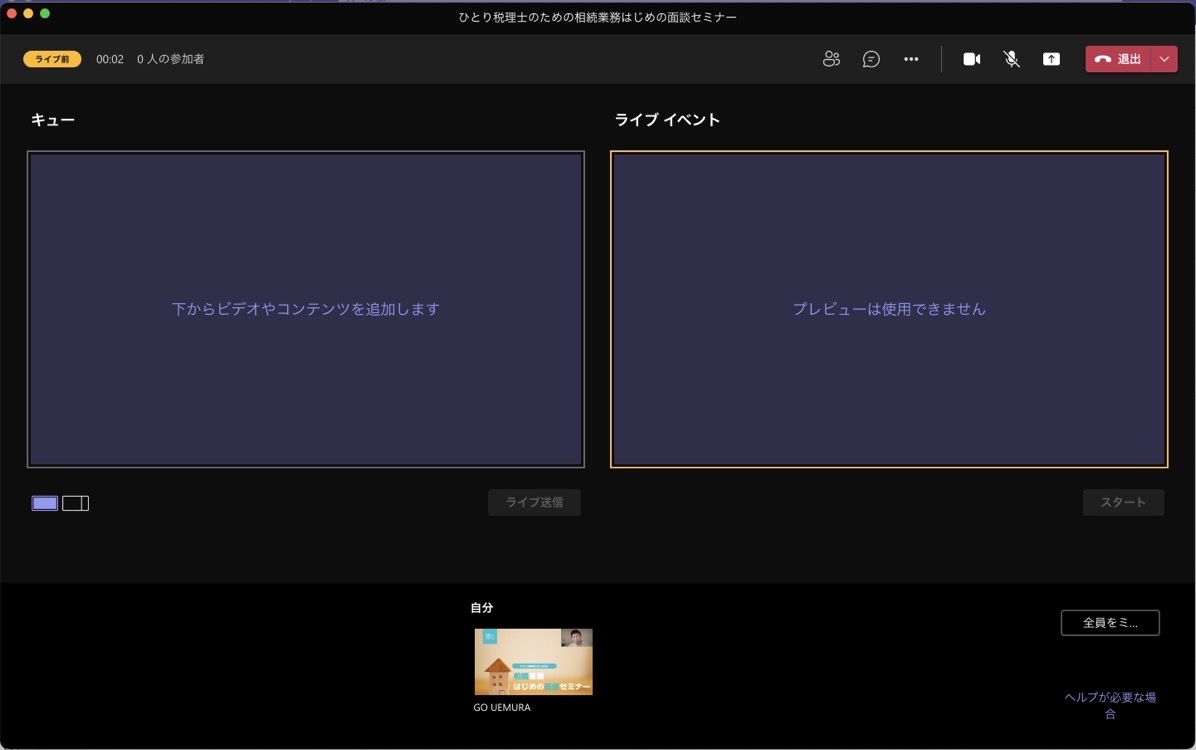
あとは先程と同様の流れで進めれば、ライブイベントとして配信することができます。
OBS Studio→ライブイベントを開催するときの注意点
OBS Studio→ライブイベントで配信するにあたって気をつけたい点をまとめてみました。
映像の配信は20〜30秒遅れる
Microsoft Teamsのライブイベントで配信する場合、こちらが話をしてから20〜30秒後に参加者側に伝わります。
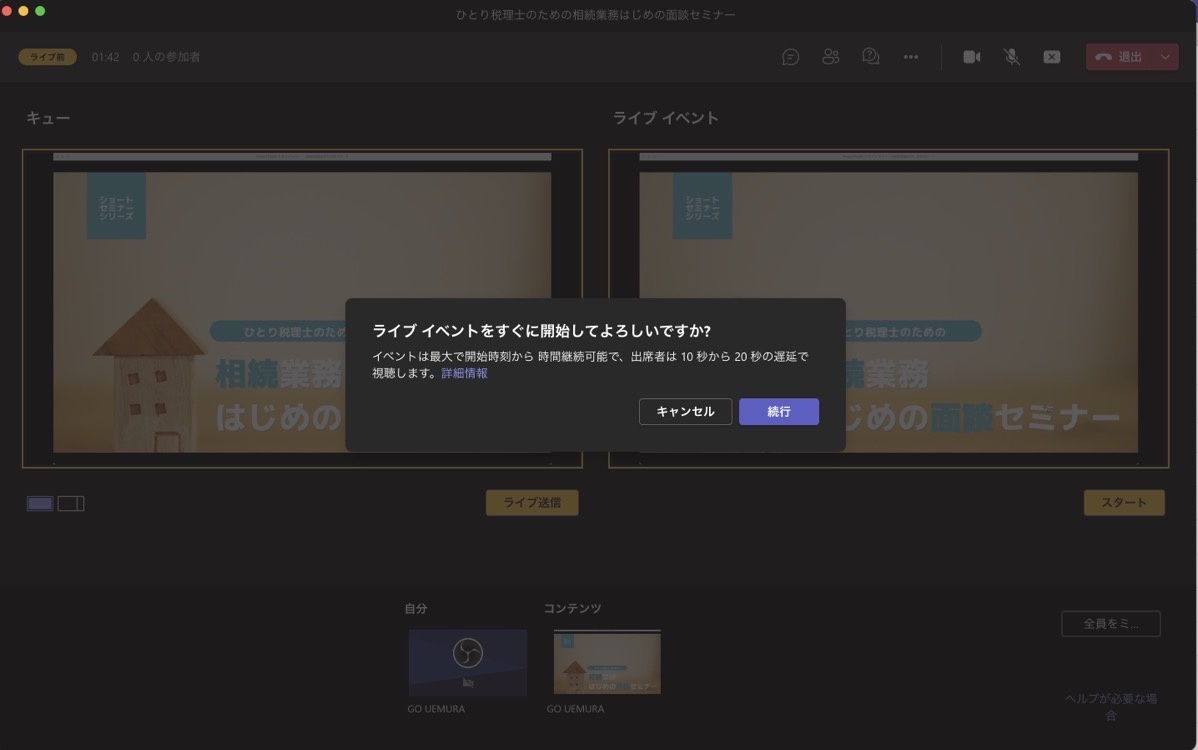
タイムラグがあり、すぐに反応がないのはそのせいです。
別のデバイスで映像映像をチェックする
Microsoft Teamsでは配信中であっても、実際に配信されているかどうかはわかりません。
そばにiPadなどを置いておき、参加者として問題なく視聴できるかどうかはチェックしたほうがいいでしょうね。
OBS Studio側でマイクやカメラを外したら必ず再設定
OBS Studio経由で配信する場合、カメラやマイクを設定したあとに、交換したりいったんはずすということをすると、設定がはずれたままになってしまいます。
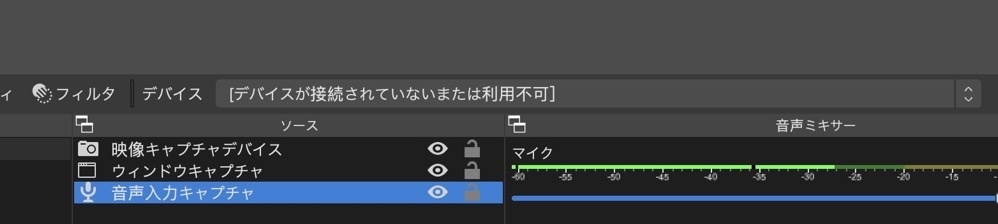
配信前に必ず設定を再度確認しましょう。特にマイクは注意です。
配信するときにこのメッセージが出たら、ミュートを解除しましょう。
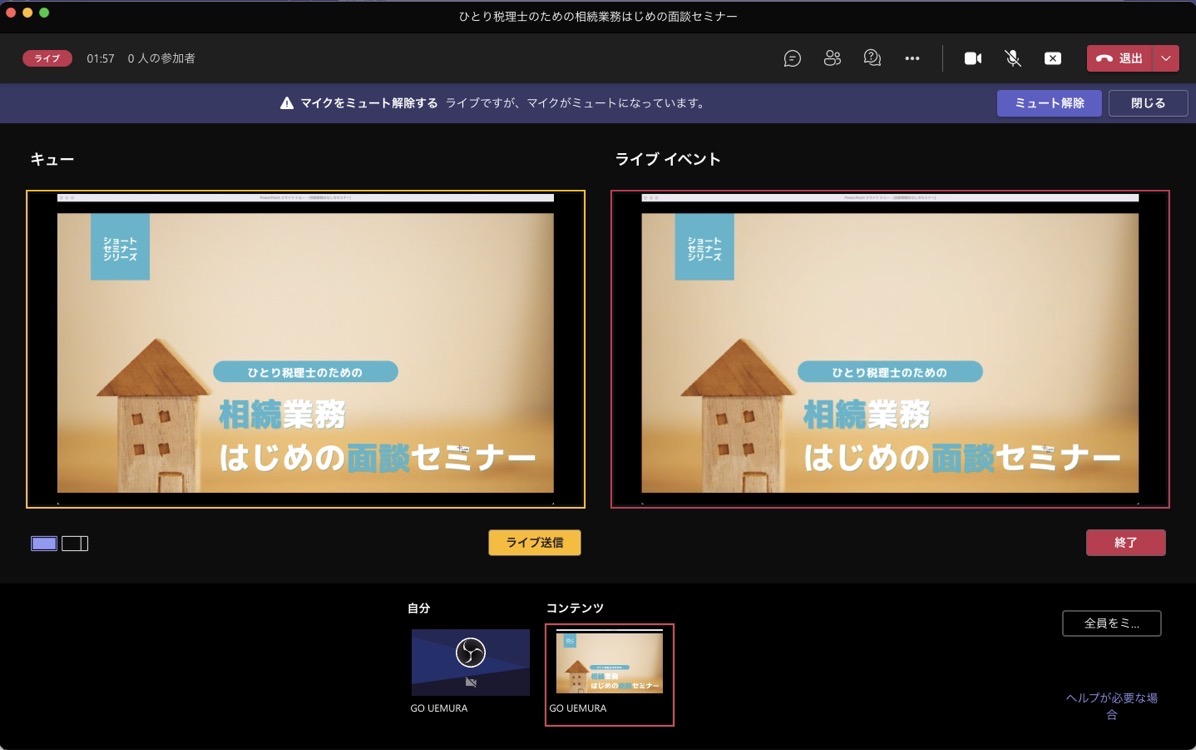
ただ、これ以前に外しておいたほうが間違いないです。
Q&Aは気づきにくいかも
双方向でのやりとりができないため、質問はチャット形式でうけます。ただ、わかりにくいです。Zoomのように通知が出ないので(たぶん)、?をクリックして開かないとわからないです。
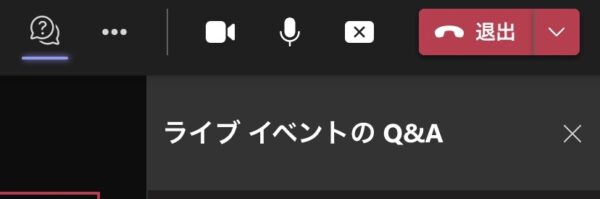
ときどき確認するようにしましょう。
録画データはどこにある?
ライブイベントは録画データとしてダウンロードができます。
ライブイベント終了後にデータは、イベント画面に表示されています。
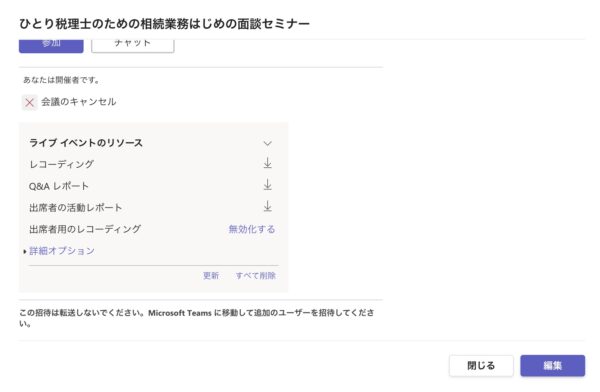
ダウンロードして動画を確認できます。
ということで、OBS Studioを使うことでじぶんの思うような絵で配信することができます。
Teamsも映像、音声ともに申し分ないかと。
これからMicrosoft Teamsのライブイベントを使ってみたいという方の参考になればうれしいです。
【編集後記】
昨日は午後からセミナー開催。夜は長男(7)の宿題の音読など宿題に付き合ったり。
【昨日の1日1新】
※「1日1新」→詳細はコチラ
相続業務話し方セミナー開催
Microsoft Teamsでライブイベント
OBS→Microsoft Teams連携
adidasのスポーツウェア